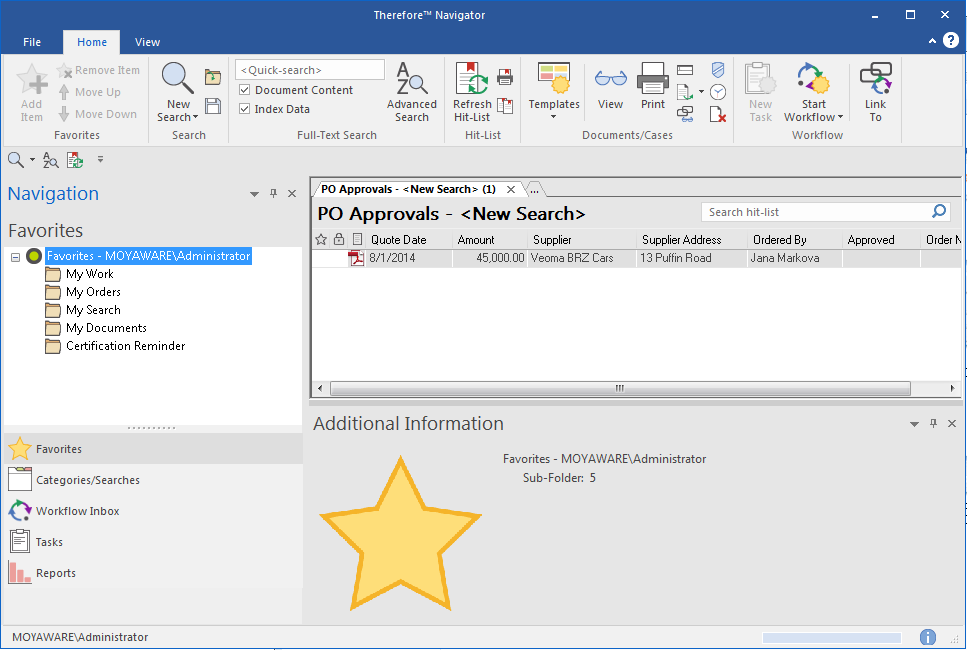|
Configuration de l'affichage Favoris |
Scroll |
L’affichage Favoris permet aux utilisateurs de créer un espace de travail personnalisé, et donc plus convivial, plus rapide et plus efficace à utiliser.
Comment personnaliser l'affichage Favoris ?
1.Nous allons commencer par créer un répertoire. Activez l'affichage Favoris, cliquez avec le bouton droit de la souris sur l'icône Favoris et choisissez Nouveau répertoire. Attribuez au répertoire le nom « My IT work ».
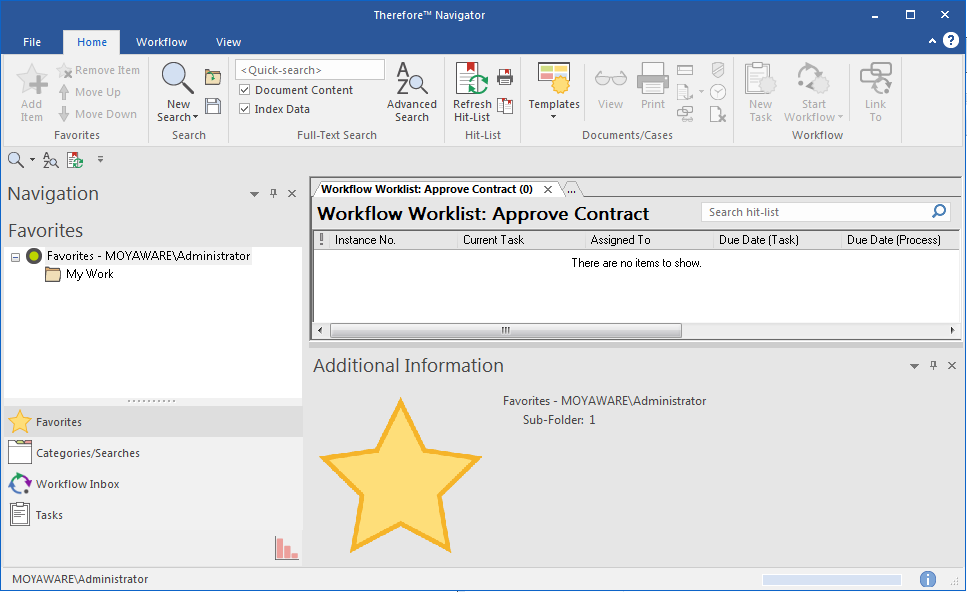
2.Nous allons maintenant ajouter une catégorie à ce répertoire. Activez l’affichage Référentiel et cliquez avec le bouton droit de la souris sur la catégorie à ajouter. Choisissez ensuite Ajouter aux favoris.
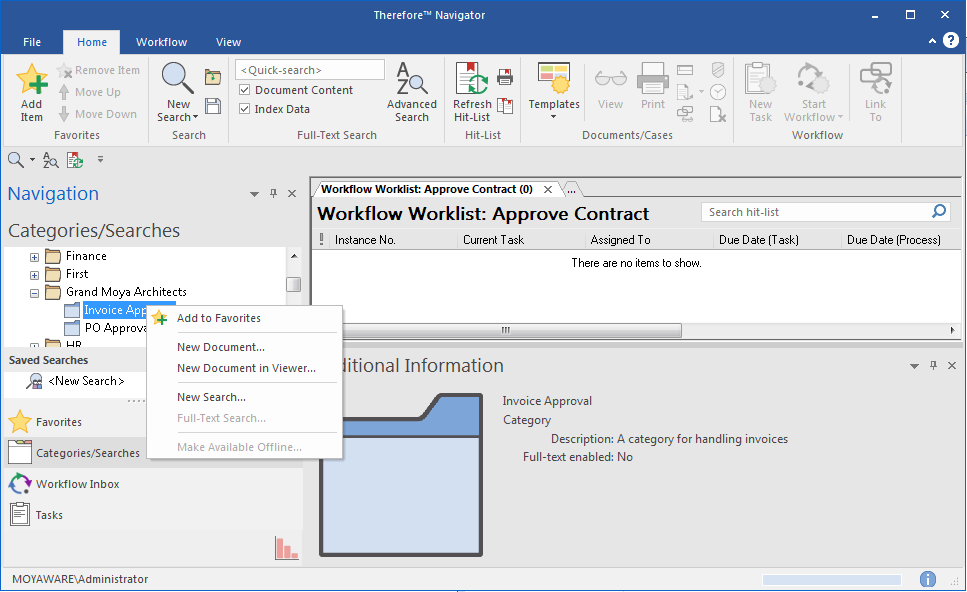
3.Procédez de même pour ajouter des recherches, des documents et des workflows. Vous pouvez également renommer les objets figurant dans les favoris, les placer dans des répertoires et les classer en fonction de vos besoins.